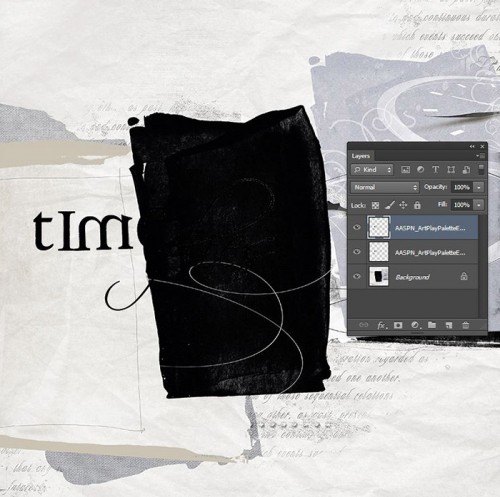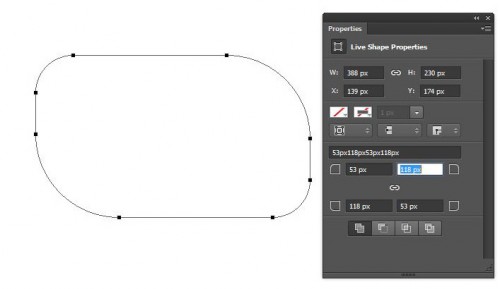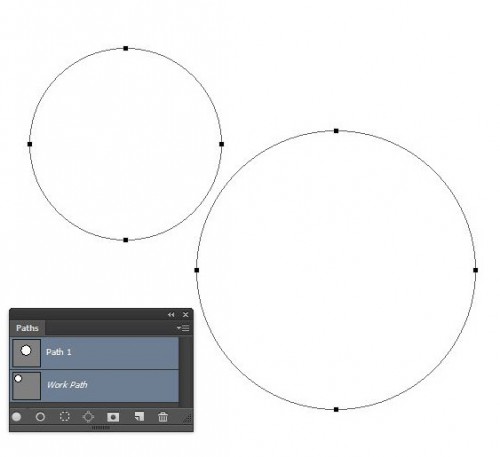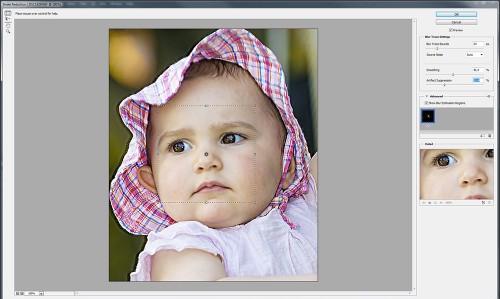Vignettálás
A szélek sötétítését nagyon sokszor használjuk nem csak fotókon, de az egész scrapbook oldalon is. Kiemeli a témát, odavonzza a tekintetet, ahová szeretnénk, szóval igen hatásos kis trükk. Sokféleképpen el lehet érni ezt a hatást. Mielőtt megmutatnám az én kedvencemet, jöjjön pár megoldás, mert hol van az előírva, hogy az a tuti, amit én szeretek:)
Már eleve a Camera Raw ablakban:
Tök egyszerű, állíthatunk pár dolgot, így például azt is, hogy ne sötétedjen a széle, hanem világosodjon. Hátrányai. Ha a raw-ból tif-et, vagy jpg-t mentünk, ez a sötétítés örökre ott marad. Én többnyire a raw-t tartogatom, és csak akkor konvertálom tif-be, ha valahova felhasználom. A sötétítés szimmetrikus. Ami sok esetben nem gond, de itt például gyerek feje nem középen van, így talán jobb lenne, ha eltolva lenne a kiemelés is. Ezen segít a Photoshop CC, ahol a Camera Raw-ba bekerült a Radial Gradient, ahol oda helyezzük a központot, ahová akarjuk.
Ez már sokkal jobb.
Amikor a háttér sötét is meg nem is
Biztos nem csak én találkoztam azzal a problémával, hogy valami wordart-ot helyeztem volna el egy oldalon, ahol sötét és világos részek is voltak, így vagy oda teszem, ahol nem tetszik, vagy nem látszódik rendesen. Mivel egyik megoldás sem igazán szerencsés, valami trükkel kell megoldani a problémát.
Tehát adva egy háttér, és egy wordart. Utóbbiból rögtön készítsünk egy másolatot.
Photoshop CC – folytatás
A múlt héten megkezdett bemutató után most az ott kimaradt dolgokat mutatnám be. Valószínűleg ez sem lesz teljes, de a leglényegesebb dolgokat, remélhetőleg, sikerült kipróbálnom.
9. Szerkeszthető lekerekített téglalapok. Akinek ennek a lehetőségnek az eddigi hiánya sok bosszúságot okozott, az most nagy örömmel vette, hogy bekerült a CC-be ez is. Ha lekerekített téglalapot rajzoltunk, akkor előre kellett meghatározni a lekerekítés mértékét. Ha nem tetszett, kezdhettük elölről, egészen addig, míg végre sikerült. Ennek most már vége, mivel utólag is szerkeszthetjük. Ahogy megrajzoljuk a téglalapot, megjelenik egy Properties panel, ahol egyrészt látjuk és szerkeszthetjük a path méretét és helyét, másrészt a sarkok kerekítését is pixelenként állíthatjuk. Alapértelmezetten össze vannak kapcsolva a sarkok, hogy egyformán érvényesüljön a változtatás, de ha rákattintunk a kis kapocs ikonra, akkor minden sarkát külön tudjuk szabályozni.
10. Több path kijelölése. A photoshop korábbi verzióiban egyszerre csak egy path-t láthattunk, hát a palettán rákattintottunk az egyikre, a másik eltűnt, ami szintén sokszor megnehezítette a munkát. Most már lehetőség van egyszerre többet is kijelölni, és így persze akár egyszerre másolni, vagy törölni is.
Photoshop CC
Talán sokan hallottak már róla, hogy a Photoshop eddigi CS, vagyis Creative Suite fejlesztése teljesen leáll, és a most megjelenő új verzió a CC, azaz Creatic Cloud nevet viseli. A CC-t viszont már nem lehet megvásárolni, vagy letölteni, hanem csak egy szolgáltatásként havi díj ellenében lehet használni. Egyenlőre még megvásárolható a Photoshop CS6 is, de ki tudja meddig, és egy idő után már nem is lehet majd frissíteni a CC-re. A CC előfizetők, amíg előfizetnek, mindig hozzáférnek a legújabb frissítésekhez. Ha jól néztem, akkor a Photoshop CC havi díja 24,59 euró, és ehhez az árhoz még egy 20 GB-os tárhely is jár. El lehet rajta vitatkozni, hogy ez az egész jó vagy sem, de mit sem változtat a dolgokon, ezentúl csak a Creative Cloud lesz. Egy hónapig ingyen használhatjuk így kipróbálni mindenképp érdemes. Innen lehet letölteni.
Nézzük az újdonságokat!
1. Camera Shake Reduction, ami a fotó bemozdulását hivatott megszüntetni. Talán ez kapta a legnagyobb figyelmet a tavaszi beharangozás során. Így aztán nem véletlen, hogy ez volt az első, amit kipróbáltam.
Kép megnyit, és első lépésben Smart Objectté kell alakítani. (jobbklikk a rétegen, és a megjelenő ablakban ott a Convert to Smart Object lehetőség. Ezután megyünk a Filter > Sharpen > Shake Reduction-ra. A bejövő ablakban először a progi elemzi a képet, és a bemozdulás irányát. Egy kis négyzet is megjelenik, amit odahelyezhetünk, ami legfontosabb az elemzés szempontjából. Ami szuper, hogy a hatás smart filteren jelenik meg, vagyis az eredeti képet nem rongáljuk. Lehet anélkül is, csak nem érdemes.
És ebből a képből:
Ez lett (klikk, és nagyobban lehet megnézni)
CEWE-Bingó
5 PHOTOSHOP TIPP
CEWE-Bingó – 2022. május – Jolly Joker
Tinci sablonjával készítettünk oldalt a múlt héten, köszönöm, hogy játszottatok, és Tincinek is a sablont. Aki az 5 $-os Oscraps kupont nyerte:
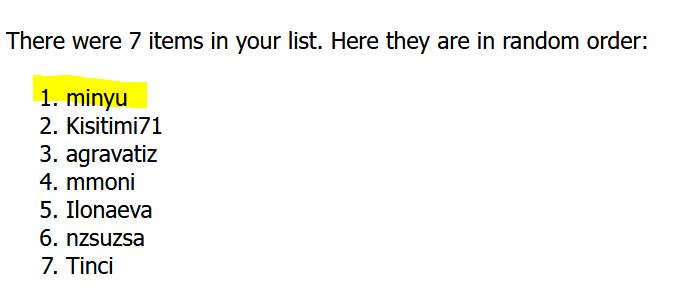
Májusban öt hétfő van, így szokás szerint ez a hét Jolly Joker, vagyis a Bingó bármelyik feladatát lecserélheted tetszésed szerint.
Ha először játszol, feltétlen olvasd el a szabályokat.

- Copy – PasteMásolás – Beillesztés. Talán most mindenki azt gondolja, hogy ebben aztán mi az érdekes, hisz a legalapabb alap, ami csak lehet, nem csak a képszerkesztésben, de a szövegszerkesztésben is. Azért a Photoshop ebben is képes újat kitalálni, ami adott esetben ötletesebb, jobb, mint a megszokott. Ezerszer mondtam, hogy Photoshopban mindent meg lehet többféleképp is oldani, én ...
- Grunge szövegDistressed, grunge, damaged szövegként jelölik angolul, nem találtam rá igazán jó magyar szót, de azt hiszem, a grunge elég elterjedt. Olyan effekt, ami rusztikus, koszos, töredezett, megjelenést kölcsönöz. Fotókönyv oldalak készítésekor gyakran használunk valamilyen hátteret, amire aztán írunk is valamit. A betűtípus megválasztása is fontos, de millió dolgot tehetünk még azért, hogy ez a szöveg ...
- Fagyos betűA „Csinálj, amit akarsz!” játékon indultam egy betűs feladattal, valamilyen szöveg tuningolást kell végrehajtani. Nem pont ezt, de azért leírom, hogy készült. Oldalra felkerült a szöveg, amiből Smart Objectet csináltam. Az egész oldalt megfordítottam az Image → Image Rotation → 90°Clockwise-zal. A szöveges Smart Object van kijelölve, majd Filter → Stylize → Wind. Azért kell megfordítani ...
- Camera Raw Adjustment BrushCamera Raw cikkekben volt már szó róla, de annyira jól lehet vele dolgozni, hogy megér egy egész bejegyzést. Mivel Repetitio est mater studiorum, azaz ismétlés a tudás anyja, no meg nem mindenki olvasta az összes idevonatkozó cikket, röviden összefoglalom, hogy miért is jó raw-ban fotózni. (az se zárja be az ablakot, aki jpg-ben fotóz, mert a ...
- Photoshop textúrakollázs portréA Bingó heti feladata az effekt. Én ezt készítettem, és el is mondom a lépéseket:) Összepakoltam egy csomó újságos hátteret, ha kipróbálnád, innen letöltheted. Először is válassz egy fotót, amely jól redukálható egyszerű, nagy, világos és sötét blokkokra. Dramatikus megvilágítású portrék vagy egyszerűen felismerhető tárgyak és képek kiválóak erre a célra. Készíts belőle Smart Object-et, ...